استعادة ملف محذوف: الدليل الشامل لكل الأجهزة (ويندوز، أندرويد، آيفون)
سواء كانت صورًا تذكارية لا تُعوض، أو مستندات عمل حيوية، أو حتى فيديوهات عائلية تحمل لحظات ثمينة، فإن فقدان الملفات الرقمية يمكن أن يكون تجربة مؤلمة ومحبطة. قد تشعر باليأس والإحباط، ولكن لا تستسلم! في كثير من الأحيان، يمكن استعادة ملف محذوف بنجاح، سواء كانت صورًا، أو مستندات، أو فيديوهات، أو حتى ملفات صوتية.
لكن تذكر، الوقت هو العامل الحاسم هنا. بمجرد أن تدرك أنك حذفت ملفًا بالخطأ، توقف فورًا عن استخدام الجهاز، سواء كان كمبيوترًا أو هاتفًا ذكيًا. كلما قللت من استخدام الجهاز، زادت فرص استعادة ملفاتك بنجاح.
في هذا الدليل الشامل، سنأخذك في رحلة لاستكشاف عالم استعادة الملفات المحذوفة. سنشرح لك بشكل مبسط كيف تتم عملية الحذف، ولماذا يمكن استعادة الملفات في بعض الأحيان. وسنقدم لك مجموعة من الطرق الفعالة لاستعادة الملفات على مختلف أنظمة التشغيل، سواء كنت تستخدم ويندوز، أو أندرويد، أو آيفون. فلا تيأس، واستعد لاستعادة ملفاتك الثمينة!
تنويه هام:
قبل أن تبدأ: إذا كانت البيانات التي فقدتها ذات قيمة عالية ولا يمكن تعويضها، ننصحك بشدة باللجوء إلى متخصص محترف في استعادة البيانات. الشركات المتخصصة في هذا المجال تمتلك الخبرة والأدوات اللازمة للتعامل مع حالات فقدان البيانات المعقدة، حتى في حالة تلف القرص الصلب أو أي جهاز تخزين آخر.
محاولة استعادة البيانات بنفسك دون خبرة كافية قد تؤدي إلى تلف الملفات بشكل لا رجعة فيه، مما يجعل استعادتها مستحيلة حتى بالنسبة للمتخصصين. لذا، إذا كانت بياناتك لا تقدر بثمن، فلا تخاطر بها.
هذا المقال يهدف إلى مساعدتك في استعادة الملفات في الحالات البسيطة والغير معقدة، حيث يمكنك اتباع الخطوات بعناية وحرص لتجنب أي ضرر إضافي لبياناتك. ولكن، إذا كنت تشك في وجود تلف في جهاز التخزين أو أن عملية الاستعادة تتطلب خبرة فنية متقدمة، فلا تتردد في الاتصال بأحد المتخصصين.
تذكر: بياناتك هي مسؤوليتك، فاحرص على حمايتها واتخاذ القرارات الصائبة لاستعادتها بأمان.
مفهوم حذف الملفات واستعادتها: كواليس العملية الخفية
قد يبدو حذف الملفات أمرًا نهائيًا، لكن في عالم التكنولوجيا، الأمور ليست دائمًا كما تبدو. عندما تقوم بحذف ملف، سواء كان صورة أو مستندًا أو فيديو، فإنك في الواقع لا تمحوه تمامًا من جهازك. بدلاً من ذلك، يقوم نظام التشغيل ببساطة بوضع علامة على المساحة التي كان يشغلها الملف على أنها متاحة للاستخدام مرة أخرى.
هذا يعني أن البيانات الفعلية للملف لا تزال موجودة على القرص الصلب أو وحدة التخزين، ولكنها مخفية عن الأنظار. وهنا تكمن فرصة استعادة الملفات المحذوفة. فطالما لم يتم الكتابة فوق تلك المساحة ببيانات جديدة، يمكن لبرامج استعادة الملفات المتخصصة أن تعيد بناء الملف المحذوف واستعادته إلى حالته الأصلية.
لماذا التوقف عن استخدام الجهاز مهم؟
عندما تقوم بحذف ملف، فإن نظام التشغيل يعتبر المساحة التي كان يشغلها الملف فارغة ويصبح من الممكن الكتابة فوقها ببيانات جديدة في أي لحظة. إذا قمت بالاستمرار في استخدام الجهاز بعد حذف الملفات، سواء بتنزيل ملفات جديدة أو تثبيت برامج أو حتى تصفح الإنترنت، فإنك تزيد من احتمالية الكتابة فوق تلك المساحة التي تحتوي على بيانات الملفات المحذوفة، مما يقلل بشكل كبير من فرص استعادتها.
لذا، إذا حذفت ملفًا بالخطأ وترغب في استعادته، فتوقف فورًا عن استخدام الجهاز واتبع الخطوات اللازمة لاستعادة الملف بأسرع وقت ممكن. كل دقيقة تمر تقلل من فرص استعادة ملفاتك بنجاح.
كيفية استعادة ملف محذوف على ويندوز: عدة طرق
يُعد نظام ويندوز من أكثر أنظمة التشغيل شيوعًا، ويوفر مجموعة متنوعة من الخيارات لاستعادة الملفات المحذوفة. إليك بعض الطرق الفعالة التي يمكنك تجربتها:
1. البحث عن الملفات المحذوفة مؤخرًا في سلة المحذوفات
سلة المحذوفات هي المكان الأول الذي يجب أن تبحث فيه عن ملفاتك المحذوفة. إليك كيفية استعادتها:
- افتح سلة المحذوفات: انقر نقرًا مزدوجًا فوق رمز “سلة المحذوفات” على سطح المكتب.
- ابحث عن الملف: تصفح الملفات الموجودة في سلة المحذوفات وابحث عن الملف الذي تريد استعادته من مربع البحث.
- استعادة الملف: انقر بزر الماوس الأيمن فوق الملف واختر “استعادة” (Restore). سيتم إرجاع الملف إلى موقعه الأصلي قبل الحذف.
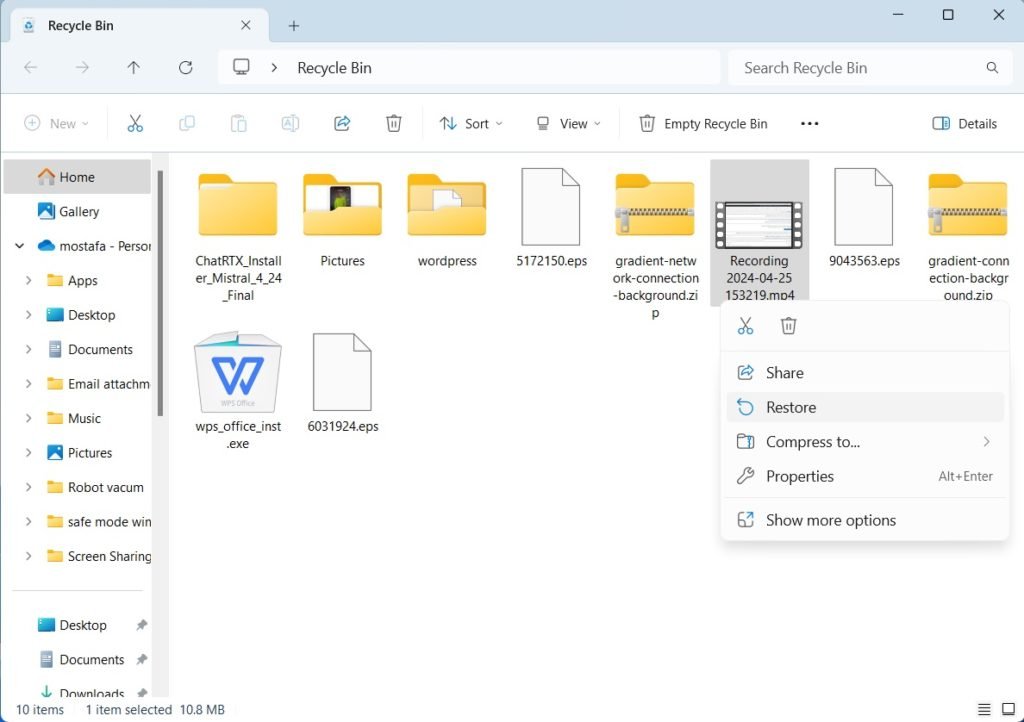
ملاحظة: إذا قمت بإفراغ سلة المحذوفات، فلن تتمكن من استعادة الملفات باستخدام هذه الطريقة.
2. استعادة ملفات محذوف باستخدام الإصدارات السابقة (Previous Versions)
إذا كنت تستخدم ميزة “النسخ الاحتياطي والاستعادة” (Backup and Restore) في ويندوز، فيمكنك محاولة استعادة الملفات المحذوفة باستخدام الإصدارات السابقة. إليك كيفية القيام بذلك:
- انتقل إلى المجلد الأصلي للملف: افتح مستكشف الملفات وانتقل إلى المجلد الذي كان يحتوي على الملف المحذوف.
- انقر بزر الماوس الأيمن فوق المجلد: انقر بزر الماوس الأيمن فوق المجلد واختر “خصائص” (Properties).
- افتح علامة التبويب الإصدارات السابقة: انتقل إلى علامة التبويب “الإصدارات السابقة” (Previous Versions).
- اختر إصدارًا سابقًا: ستظهر لك قائمة بالإصدارات السابقة للمجلد. اختر الإصدار الذي يحتوي على الملف الذي تريد استعادته.
- استعادة الملف: انقر فوق الزر “استعادة” (Restore) أو “فتح” (Open) لاستعادة الملف أو عرضه.
ملاحظة: هذه الميزة قد لا تكون متوفرة في جميع إصدارات ويندوز أو إذا لم تقم بتفعيل النسخ الاحتياطي. ولم تنجح في تجربتي.
3. استخدم ميزة سجل الملفات (File History)
إذا كنت قد قمت بتفعيل ميزة “سجل الملفات” في ويندوز، فيمكنك استخدامها لاستعادة الملفات المحذوفة. إليك كيفية القيام بذلك:
- افتح سجل الملفات: اكتب “سجل الملفات” في شريط البحث في قائمة ابدأ (Start) وافتح التطبيق.
- ابحث عن الملف: تصفح النسخ الاحتياطية المتوفرة وابحث عن الملف الذي تريد استعادته.
- استعادة الملف: حدد الملف وانقر على زر “استعادة” (Restore). سيتم إرجاع الملف إلى موقعه الأصلي.
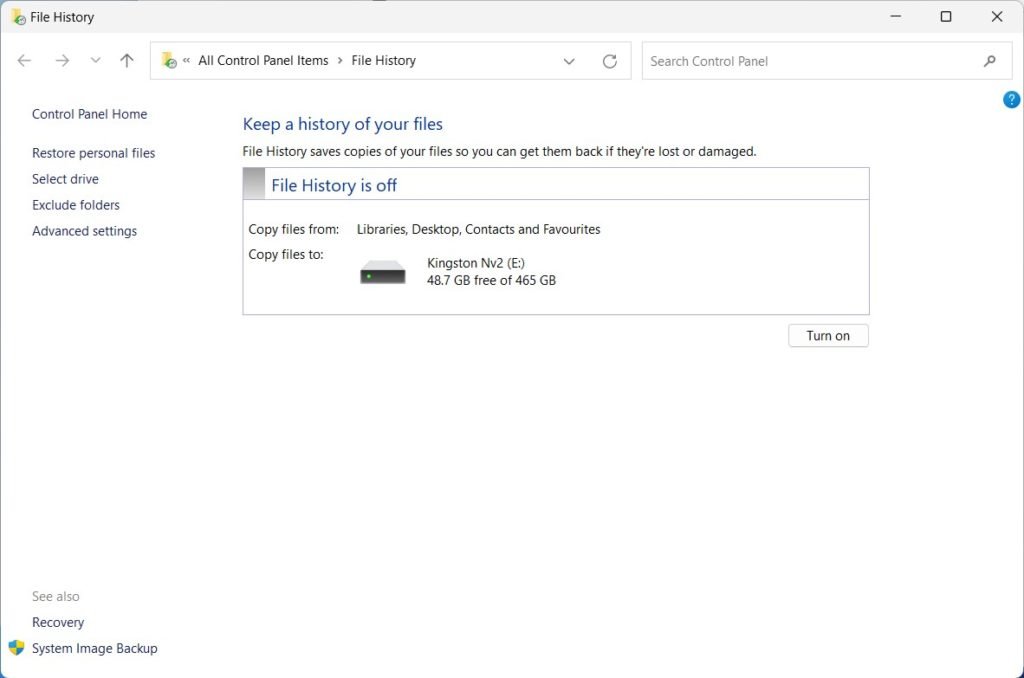
ملاحظة: هذه الميزة تتطلب تفعيل الخاصية أولاً للإحتفاظ بذاكرة الملفات, كما تتطلب وجود قرص صلب خارجي أو موقع شبكة لتخزين النسخ الاحتياطية.
4. استعادة ملف من نسخة احتياطية يدوية معمولة على ويندوز
إذا كنت قد قمت بإنشاء نسخة احتياطية يدوية لملفاتك، فيمكنك استعادة الملفات المحذوفة منها. إليك كيفية القيام بذلك:
- افتح أداة النسخ الاحتياطي والاستعادة: اكتب “النسخ الاحتياطي والاستعادة” في شريط البحث في قائمة ابدأ (Start) وافتح الأداة.
- اختر النسخة الاحتياطية: اختر النسخة الاحتياطية التي تحتوي على الملف الذي تريد استعادته.
- استعادة الملف: اتبع التعليمات التي تظهر على الشاشة لاستعادة الملف إلى موقعه الأصلي أو إلى موقع جديد.
5. استعادة الملفات من خدمات التخزين السحابي مثل OneDrive
إذا كنت تستخدم خدمات التخزين السحابي مثل OneDrive لحفظ ملفاتك، فيمكنك استعادة الملفات المحذوفة من سلة المحذوفات الخاصة بالخدمة. إليك كيفية القيام بذلك:
- سجل الدخول إلى حسابك: سجل الدخول إلى حسابك على OneDrive من خلال موقع الويب أو التطبيق.
- افتح سلة المحذوفات: انتقل إلى قسم “سلة المحذوفات” (Recycle Bin).
- ابحث عن الملف: تصفح الملفات الموجودة في سلة المحذوفات وابحث عن الملف الذي تريد استعادته.
- استعادة الملف: حدد الملف وانقر على زر “استعادة” (Restore). سيتم إرجاع الملف إلى موقعه الأصلي في OneDrive.
6. استعراض سريع لأفضل برامج استعادة الملفات المجانية والمدفوعة لويندوز
إذا لم تنجح الطرق السابقة في استعادة ملفاتك، يمكنك اللجوء إلى برامج استعادة الملفات المتخصصة. إليك بعض الخيارات الموثوقة:
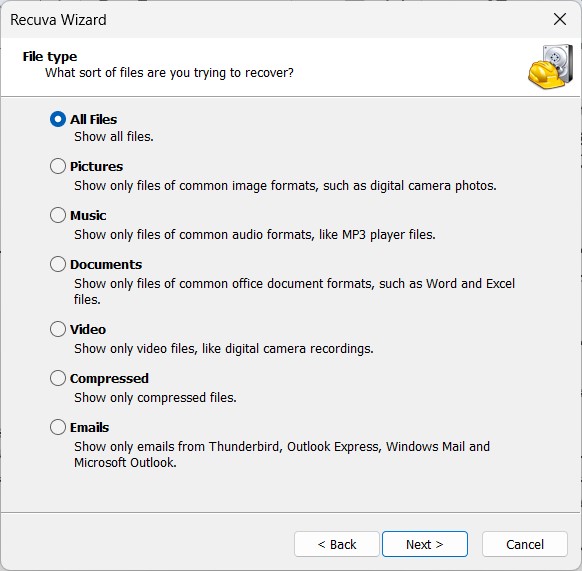
- Recuva (مجاني): برنامج سهل الاستخدام وفعال في استعادة الملفات المحذوفة من مختلف أنواع أجهزة التخزين.
- EaseUS Data Recovery Wizard (مدفوع): برنامج قوي يوفر خيارات متقدمة لاستعادة البيانات، بما في ذلك استعادة الملفات بعد الفورمات أو تلف القرص الصلب.
- Disk Drill (مدفوع): برنامج شامل لاستعادة البيانات يدعم مجموعة واسعة من أنواع الملفات وأجهزة التخزين.
7. استعادة الملفات باستخدام أداة Windows File Recovery Tool
يقدم ويندوز 10 والإصدارات الأحدث أداة مدمجة لاستعادة ملف محذوف تسمى Windows File Recovery Tool. هذه الأداة تعمل من خلال موجه الأوامر (Command Prompt)، وقد تتطلب بعض المعرفة التقنية لاستخدامها بشكل صحيح. إليك كيفية استخدامها:
افتح Windows File Recovery Tool: قم بتحميل أداة “Windows File Recovery” ثم قم بتشغيلها من قائمة ابدأ (Start) وافتح الأداة.
تتيح لك هذه الأداة استعادة الملفات باستخدام وضعين أساسيين:
- الوضع العادي (Regular): يُستخدم لاستعادة الملفات من الأقراص ذات نظام الملفات NTFS، ويفضل استخدامه عندما يكون القرص سليمًا ولم يتم تهيئته.
- الوضع الشامل (Extensive): يُستخدم لاستعادة الملفات من الأقراص ذات نظام الملفات NTFS أو FAT أو exFAT أو ReFS، وهو مفيد في حالة تهيئة القرص أو تلفه.
مثال على استخدام الوضع العادي:
لاستعادة مجلد “المستندات” من محرك الأقراص C إلى مجلد الاسترداد على محرك الأقراص E:
winfr C: E: /regular /n \Users\<اسم المستخدم>\Documents\لاستعادة ملفات PDF و Word من محرك الأقراص C إلى مجلد الاسترداد على محرك الأقراص E:
winfr C: E: /regular /n *.pdf /n *.docx
مثال على استخدام الوضع الشامل:
لاستعادة أي ملف يحتوي على كلمة “فاتورة” في اسمه:
winfr E: C: /extensive /n *invoice*لاستعادة صور JPEG و PNG من مجلد “الصور” إلى مجلد الاسترداد على محرك الأقراص E:
winfr C: E: /extensive /n \Users\<اسم المستخدم>\Pictures\*.JPEG /n \Users\<اسم المستخدم>\Pictures\*.PNG
نتمنى أن تساعدك هذه الطرق في استعادة ملفاتك الهامة. تذكر دائمًا أن الوقاية خير من العلاج، لذا قم بعمل نسخ احتياطية منتظمة لبياناتك عبر إعدادات ويندوز أو عبر برامج النسخ الاحتياطي لتجنب فقدانها في المستقبل.
استعادة الملفات المحذوفة على أندرويد: تحديات وحلول
على الرغم من أن استعادة الملفات المحذوفة على أندرويد ممكنة، إلا أنها قد تكون أكثر تعقيدًا مقارنةً بأنظمة التشغيل الأخرى. يعود ذلك جزئيًا إلى استخدام نظام التشفير في العديد من أجهزة أندرويد الحديثة.
التشفير وفك التشفير: ما علاقة ذلك باستعادة الملفات؟
التشفير هو عملية تحويل البيانات إلى شفرة سرية لحمايتها من الوصول غير المصرح به. عندما يتم حذف ملف من جهاز مشفر، فإن البيانات المشفرة للملف تبقى موجودة، ولكن مفتاح فك التشفير يصبح غير متاح. هذا يجعل استعادة الملفات أكثر صعوبة، وقد يتطلب استخدام أدوات متخصصة لفك التشفير أولاً.
إذا كان جهازك الأندرويد مشفرًا وترغب في زيادة فرص استعادة الملفات المحذوفة، فقد تحتاج إلى إلغاء تشفير الجهاز. ومع ذلك، يجب أن تدرك أن إلغاء التشفير سيؤدي إلى مسح جميع البيانات الموجودة على الجهاز، لذا تأكد من عمل نسخة احتياطية لأي بيانات مهمة قبل القيام بذلك.
الآن، دعنا نستعرض بعض الطرق الفعالة لاستعادة الملفات المحذوفة على أندرويد:
1. الاسترداد من النسخة الاحتياطية لحساب جوجل
- النسخ الاحتياطي السحابي من جوجل: إذا كنت قد قمت بتفعيل النسخ الاحتياطي التلقائي على حساب جوجل الخاص بك، فمن المحتمل أن تكون ملفاتك المحذوفة لا تزال موجودة في السحابة. يمكنك الوصول إليها من خلال تطبيق “Google Drive” أو من خلال إعدادات حسابك على جوجل.
- التطبيقات الأخرى: إذا كنت تستخدم تطبيقات أخرى للنسخ الاحتياطي، مثل Dropbox أو OneDrive، فتحقق من إعدادات النسخ الاحتياطي في هذه التطبيقات لمعرفة ما إذا كانت ملفاتك المحذوفة لا تزال محفوظة هناك.
2. استعادة الصور المحذوفة من سلة المهملات في اندرويد
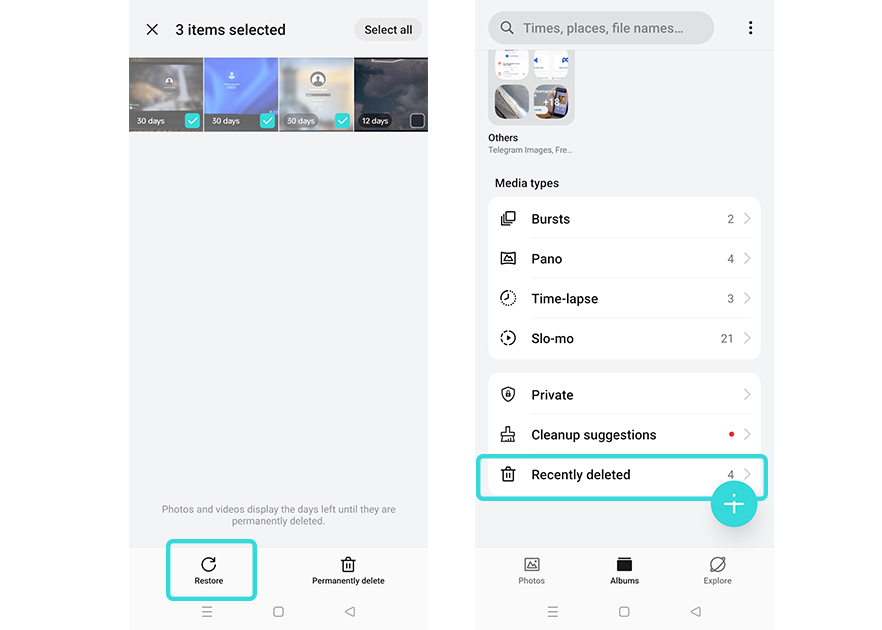
- سلة المهملات في تطبيق “صور Google”: افتح تطبيق “صور Google” وانتقل إلى قسم “المكتبة” (Library)، ثم “سلة المهملات” (Trash). ستجد هنا الصور التي تم حذفها مؤخرًا. يمكنك تحديد الصور التي تريد استعادتها ثم النقر على “استعادة” (Restore).
- تطبيقات استعادة الصور: إذا لم تجد الصور في سلة المهملات، يمكنك تجربة بعض تطبيقات استعادة الصور من متجر جوجل بلاي، مثل DiskDigger و Dumpster.
3. استعادة ملفات Google Drive المفقودة
- سلة المهملات في Google Drive: سجّل الدخول إلى حسابك على Google Drive من خلال المتصفح أو التطبيق. انتقل إلى قسم “سلة المهملات” (Trash) وابحث عن الملفات التي تريد استعادتها. حدد الملفات وانقر على “استعادة” (Restore).
4. استعادة الملفات من التطبيقات
- WhatsApp: إذا حذفت رسائل أو ملفات وسائط من WhatsApp، يمكنك محاولة استعادتها من خلال إلغاء تثبيت التطبيق ثم إعادة تثبيته مرة أخرى. عند إعادة التثبيت، سيُطلب منك استعادة البيانات من النسخة الاحتياطية الأخيرة.
- Gmail: إذا حذفت رسالة بريد إلكتروني من Gmail عن طريق الخطأ، يمكنك البحث عنها في مجلد “سلة المهملات” (Trash) ومحاولة استعادتها من هناك.
5. استعادة بياناتك المحذوفة من بطاقة SD باستخدام برامج استعادة الملفات للويندوز والماك
- توصيل بطاقة SD بالكمبيوتر: أخرج بطاقة SD من هاتفك وقم بتوصيلها بجهاز الكمبيوتر الخاص بك باستخدام قارئ بطاقات.
- استخدام برنامج استعادة الملفات: قم بتنزيل وتثبيت برنامج استعادة الملفات على جهاز الكمبيوتر الخاص بك. هناك العديد من البرامج المجانية والمدفوعة المتاحة، مثل Recuva وEaseUS Data Recovery Wizard.
- فحص بطاقة SD: افتح برنامج استعادة الملفات وحدد بطاقة SD كمحرك الأقراص الذي تريد فحصه. ابدأ عملية الفحص وانتظر حتى ينتهي البرنامج من البحث عن الملفات المحذوفة.
- استعادة الملفات: بعد انتهاء الفحص، ستظهر لك قائمة بالملفات التي يمكن استعادتها. حدد الملفات التي تريد استعادتها وانقر على زر “استعادة” (Recover).
6. استعادة ملفاتك مباشرة على Android باستخدام DiskDigger
- تنزيل وتثبيت DiskDigger: قم بتنزيل وتثبيت تطبيق DiskDigger من متجر Google Play.
- فتح التطبيق ومنح الأذونات: افتح التطبيق وامنحه الأذونات اللازمة للوصول إلى وحدة التخزين الداخلية أو بطاقة SD.
- فحص الجهاز: اختر نوع الفحص الذي تريد إجراؤه (فحص أساسي أو فحص كامل) وابدأ عملية الفحص.
- استعادة الملفات: بعد انتهاء الفحص، ستظهر لك قائمة بالملفات التي يمكن استعادتها. حدد الملفات التي تريد استعادتها وانقر على زر “استعادة” (Recover).
7. اطلب من الخبراء استعادة بياناتك من جهاز Android الخاص بك
إذا لم تتمكن من استعادة ملفاتك باستخدام الطرق السابقة، أو إذا كانت البيانات ذات قيمة عالية ولا يمكنك تحمل خسارتها، فمن الأفضل اللجوء إلى متخصص في استعادة البيانات.
ملاحظة هامة: كلما حاولت استعادة الملفات في وقت مبكر بعد حذفها، زادت فرص نجاح عملية الاستعادة. لذا، لا تتردد في اتخاذ الإجراءات اللازمة فورًا بعد حذف الملفات عن طريق الخطأ.
استعادة الملفات المحذوفة على آيفون وآيباد: تحديات التشفير والحلول المتاحة
تتميز أجهزة آيفون وآيباد بنظام تشفير قوي يحمي بياناتك الشخصية ويصعّب على أي شخص الوصول إليها دون إذن. ومع ذلك، هذا التشفير يجعل استعادة الملفات المحذوفة أكثر تعقيدًا، خاصة إذا لم تكن لديك نسخة احتياطية.
التشفير على آيفون: حماية قوية ولكنها سلاح ذو حدين
يقوم نظام iOS بتشفير معظم البيانات المخزنة على جهازك باستخدام مفتاح فريد مرتبط بكلمة المرور الخاصة بك أو بصمة وجهك أو بصمة إصبعك. عندما تقوم بحذف ملف، يتم إزالة مفتاح فك التشفير الخاص به، مما يجعل البيانات غير قابلة للقراءة حتى بالنسبة لبرامج استعادة البيانات المتخصصة.
هذا يعني أن استعادة الملفات المحذوفة من آيفون أو آيباد تتطلب عادةً وجود نسخة احتياطية سابقة، أو الاعتماد على بعض الميزات المحدودة التي يوفرها النظام لاستعادة الملفات المحذوفة مؤخرًا.
طرق استعادة البيانات على آيفون وآيباد:
1. استعادة الملفات من النسخ الاحتياطية (iCloud أو iTunes):
هذه هي الطريقة الأكثر موثوقية لاستعادة الملفات المحذوفة، شريطة أن تكون قد قمت بإنشاء نسخة احتياطية لجهازك قبل حذف الملفات.
- استعادة من iCloud:
- تأكد من أن لديك نسخة احتياطية حديثة على iCloud. يمكنك التحقق من ذلك من خلال الذهاب إلى “الإعدادات” > “[اسمك]” > “iCloud” > “التخزين الاحتياطي على iCloud” (Settings > [Your Name] > iCloud > iCloud Backup).
- إذا كان لديك نسخة احتياطية، قم بمسح جهازك بالكامل ثم استعادته من النسخة الاحتياطية. انتقل إلى “الإعدادات” > “عام” > “إعادة تعيين” > “مسح كل المحتويات والإعدادات” (Settings > General > Reset > Erase All Content and Settings). ثم اتبع التعليمات التي تظهر على الشاشة لاستعادة جهازك من النسخة الاحتياطية على iCloud.
اطلع على تعليمات استعادة icloud من دليل آبل الرسمي.
- استعادة من iTunes:
- قم بتوصيل جهازك بالكمبيوتر وافتح iTunes.
- انقر على أيقونة الجهاز في iTunes.
- في قسم “النسخ الاحتياطية” (Backups)، اختر “استعادة النسخة الاحتياطية” (Restore Backup).
- حدد النسخة الاحتياطية التي تحتوي على الملفات التي تريد استعادتها واتبع التعليمات التي تظهر على الشاشة.
ملاحظة: استعادة الجهاز من نسخة احتياطية سيؤدي إلى استبدال جميع البيانات الموجودة على الجهاز بالبيانات الموجودة في النسخة الاحتياطية.
2. استعادة الملفات المحذوفة على iPhone من مجلد “المحذوفة مؤخرًا”
إذا حذفت صورًا أو فيديوهات مؤخرًا، فيمكنك محاولة استعادتها من مجلد “المحذوفة مؤخرًا” (Recently Deleted) في تطبيق “الصور” (Photos).
- افتح تطبيق الصور: افتح تطبيق “الصور” على جهازك.
- انتقل إلى الألبومات: انقر على علامة التبويب “ألبومات” (Albums) في الأسفل.
- افتح مجلد “المحذوفة مؤخرًا”: مرر لأسفل حتى تجد مجلد “المحذوفة مؤخرًا” وافتحه.
- استعادة الصور أو الفيديوهات: حدد الصور أو الفيديوهات التي تريد استعادتها وانقر على “استرداد” (Recover).
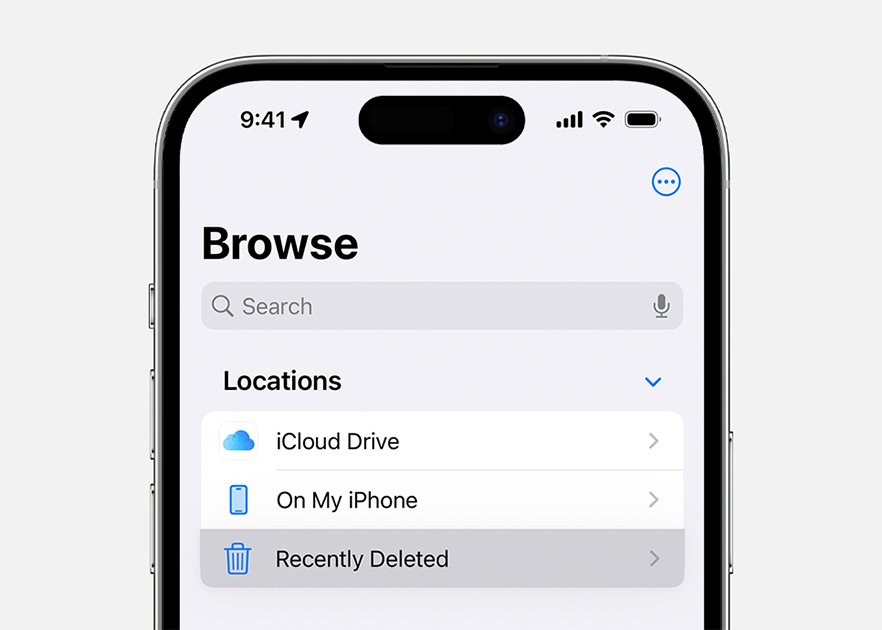
ملاحظة: تحتفظ أجهزة آيفون بالصور والفيديوهات المحذوفة في مجلد “المحذوفة مؤخرًا” لمدة 30 يومًا قبل حذفها نهائيًا.
3. برامج استعادة الملفات للآيفون: هل هي فعالة؟
للأسف، لا توجد برامج استعادة ملفات فعالة لأجهزة آيفون وآيباد يمكنها الوصول إلى البيانات المشفرة على الجهاز دون كسر الحماية (Jailbreak). حتى إذا قمت بكسر حماية جهازك، فإن فرص استعادة الملفات المحذوفة لا تزال ضئيلة بسبب نظام التشفير القوي الذي تستخدمه آبل.
لذا، فإن أفضل طريقة لحماية بياناتك على آيفون هي عمل نسخ احتياطية منتظمة. بهذه الطريقة، ستتمكن من استعادة ملفاتك بسهولة في حالة فقدانها أو تلف جهازك.
نصائح لا تقدر بثمن لاستعادة الملفات المحذوفة: كيف تنقذ بياناتك في اللحظات الحرجة
سواء كنت تستخدم ويندوز، أو أندرويد، أو آيفون، هناك بعض النصائح الذهبية التي يمكن أن تزيد بشكل كبير من فرص استعادة ملفاتك المحذوفة، خاصة إذا كانت هذه الملفات ذات قيمة عالية ولا يمكن تعويضها. إليك بعض النصائح التي يجب أن تضعها في اعتبارك:
- توقف فورًا عن استخدام الجهاز:
هذه هي القاعدة الذهبية لاستعادة الملفات المحذوفة. بمجرد أن تدرك أنك حذفت ملفًا هامًا، توقف فورًا عن استخدام الجهاز. كل عملية كتابة جديدة على القرص الصلب أو وحدة التخزين تقلل من فرص استعادة الملف الأصلي.
- تجنب الكتابة فوق البيانات:
لا تقم بتنزيل أي ملفات جديدة، أو تثبيت برامج، أو حتى تصفح الإنترنت على الجهاز الذي حذفت منه الملفات. كل هذه العمليات قد تؤدي إلى الكتابة فوق البيانات المحذوفة، مما يجعل استعادتها مستحيلة.
- استخدم برامج استعادة بيانات موثوقة:
لا تعتمد على أي برنامج تجده على الإنترنت. اختر برامج استعادة البيانات المعروفة والموثوقة والتي تتمتع بسمعة جيدة. تحقق من المراجعات والتقييمات قبل تنزيل أي برنامج.
- لا تحاول استعادة الملفات على نفس القرص أو وحدة التخزين:
قم دائمًا بحفظ الملفات المستعادة على قرص صلب خارجي أو وحدة تخزين أخرى لتجنب الكتابة فوق البيانات الأصلية.
- في حالة البيانات الحساسة للغاية، اطلب المساعدة من متخصص:
إذا كانت الملفات التي فقدتها ذات أهمية بالغة ولا يمكن تعويضها، مثل بيانات بحثية أو معلومات مالية حساسة، فمن الأفضل اللجوء إلى متخصص في استعادة البيانات. هؤلاء الخبراء يمتلكون الأدوات والخبرة اللازمة للتعامل مع حالات فقدان البيانات المعقدة وزيادة فرص استعادتها بأمان.
- حافظ على هدوئك وكن صبورًا:
عملية استعادة البيانات قد تستغرق بعض الوقت، خاصة إذا كانت الملفات كبيرة أو إذا كان القرص الصلب تالفًا. لذا، حافظ على هدوئك وكن صبورًا، ولا تيأس إذا لم تتمكن من استعادة جميع الملفات في المرة الأولى.
باتباع هذه النصائح، ستزيد من فرص استعادة ملفاتك الهامة وتجنب فقدانها إلى الأبد. تذكر، الوقاية خير من العلاج، لذا قم دائمًا بعمل نسخ احتياطية منتظمة لبياناتك لتفادي مثل هذه المواقف المحرجة في المستقبل.
أسئلة شائعة حول استعادة الملفات المحذوفة
- هل يمكن استعادة الملفات المحذوفة نهائيًا؟
- في بعض الحالات، قد يكون من الممكن استعادة الملفات حتى بعد حذفها نهائيًا أو إفراغ سلة المحذوفات، خاصة إذا لم يتم الكتابة فوق المساحة التي كانت تشغلها تلك الملفات. ومع ذلك، فإن فرص النجاح تقل بشكل كبير، وقد يتطلب الأمر استخدام برامج متخصصة أو الاستعانة بخبراء استعادة البيانات.
- ما هي أنواع الملفات التي يمكن استعادتها؟
- يمكن استعادة معظم أنواع الملفات الشائعة، بما في ذلك الصور، والمستندات، والفيديوهات، والملفات الصوتية، والبريد الإلكتروني، وغيرها. ومع ذلك، قد تختلف فرص نجاح الاستعادة باختلاف نوع الملف وحجم الملف والوقت الذي مضى منذ حذفه.
- هل يمكن استعادة الملفات بعد الفورمات؟
- نعم، في بعض الحالات، يمكن استعادة الملفات حتى بعد إعادة تهيئة القرص الصلب (الفورمات). ومع ذلك، فإن هذه العملية تتطلب استخدام برامج استعادة بيانات متقدمة وقد لا تكون مضمونة النجاح.
- ما هي العوامل التي تؤثر على نجاح عملية الاستعادة؟
- هناك عدة عوامل تؤثر على فرص نجاح استعادة الملفات المحذوفة، منها:
- الوقت: كلما حاولت استعادة الملفات في وقت مبكر بعد حذفها، زادت فرص نجاح العملية.
- نوع نظام الملفات: بعض أنظمة الملفات، مثل NTFS، تحتفظ بمعلومات أكثر عن الملفات المحذوفة، مما يسهل عملية الاستعادة.
- حجم الملف: الملفات الصغيرة أسهل في الاستعادة من الملفات الكبيرة.
- النشاط على الجهاز: كلما قل استخدام الجهاز بعد حذف الملفات، زادت فرص استعادتها، حيث يقل احتمال الكتابة فوق البيانات المحذوفة.
- جودة برنامج الاستعادة: استخدام برنامج استعادة بيانات موثوق وفعال يزيد من فرص نجاح العملية.
- هناك عدة عوامل تؤثر على فرص نجاح استعادة الملفات المحذوفة، منها:
- هل يمكنني استعادة الملفات المحذوفة من هاتفي الذكي بنفسي؟
- نعم، يمكنك استعادة الملفات المحذوفة من هاتفك الذكي باستخدام الطرق المذكورة في هذا المقال، خاصة إذا كنت قد قمت بإنشاء نسخة احتياطية لبياناتك أو إذا كانت الملفات محذوفة مؤخرًا. ومع ذلك، إذا كنت تواجه صعوبة أو كانت البيانات ذات قيمة عالية، فمن الأفضل اللجوء إلى متخصص.
الخلاصة: لا تدع ملفاتك تضيع، استعدها الآن!
في هذا الدليل، سبرنا أغوار عالم استعادة الملفات المحذوفة، وتعلمنا أن الحذف ليس نهاية المطاف لبياناتنا الرقمية. سواء كنت تستخدم ويندوز، أو أندرويد، أو آيفون، هناك دائمًا أمل في استعادة ملفاتك الثمينة، سواء كانت صورًا، أو مستندات، أو فيديوهات، أو أي نوع آخر من الملفات.
استعرضنا معًا مجموعة متنوعة من الطرق والتقنيات لاستعادة الملفات المحذوفة، بدءًا من الحلول البسيطة مثل سلة المحذوفات، وصولًا إلى استخدام برامج استعادة البيانات المتقدمة. كما تطرقنا إلى أهمية النسخ الاحتياطي المنتظم كخطوة وقائية أساسية لحماية بياناتك من الضياع.
إذا كنت قد حذفت ملفًا بالخطأ، فلا تيأس! اتبع الخطوات التي ذكرناها في هذا الدليل، وحاول استعادة ملفاتك الهامة قبل فوات الأوان. تذكر أن الوقت هو العامل الحاسم في عملية الاستعادة، فكلما أسرعت في اتخاذ الإجراءات اللازمة، زادت فرصك في استعادة ملفاتك بنجاح.
ولا تنسَ، النسخ الاحتياطي هو أفضل صديق لك في عالم البيانات الرقمية. قم بعمل نسخ احتياطية منتظمة لملفاتك الهامة على وسائط تخزين خارجية أو خدمات التخزين السحابي، واستمتع براحة البال التي تأتي مع معرفة أن بياناتك آمنة ومحمية.
قد يهمك أيضاً:
- شرح استرداد الملفات المحذوفة في linux بواسطة TestDisk
- كيفية استعادة الملفات المحذوفة من فلاش USB
- أفضل برامج إصلاح القرص الصلب




